最近はスマホ決済による税金の納付が可能な自治体も増えてきましたね。
自分の住んでいる東京都も今年(2020年)6月1日より、スマホ決済であるLINE Pay、Pay Payでの納付が可能になりました。
しかも、なんと手数料無料&ポイントバックもアリ!(手数料については東京都の場合。詳しくは各自治体にご確認ください。)
早速試したので、その方法について、まとめておきます。
用意するもの
用意するもは以下の通り。
・LINE Pay(LINE)
・Visa LINE Pay クレジットカード
・税金の納付書
このうち、Visa LINE Payクレジットカードは申込みが必要なので、まだの方は申し込んでおきましょう。
あくまで参考ですが、自分の場合、申込~カード受け取りまでに1週間弱でした。
支払い方法
では、LINE Pay×Visa LINE Pay クレジットカードを使って税金を支払ってみましょう。
(1) LINE PayとVisa LINE Pay クレジットカードの紐づけ
Visa LINE Pay クレジットカードのLINE Payへの紐づけがまだの方は、まず
Visa LINE Payクレジットカード のご利用開始手続き方法 | Line Pay 公式ブログ
を参考に、紐づけをすませておいてください。
(2) いよいよ支払い
といっても、拍子抜けするほど、簡単なので、一度やれば次回以降も大丈夫かと!
まず、LINEを開き、「ウォレット」(①) > 「請求書払い」(②)の順にタップします。
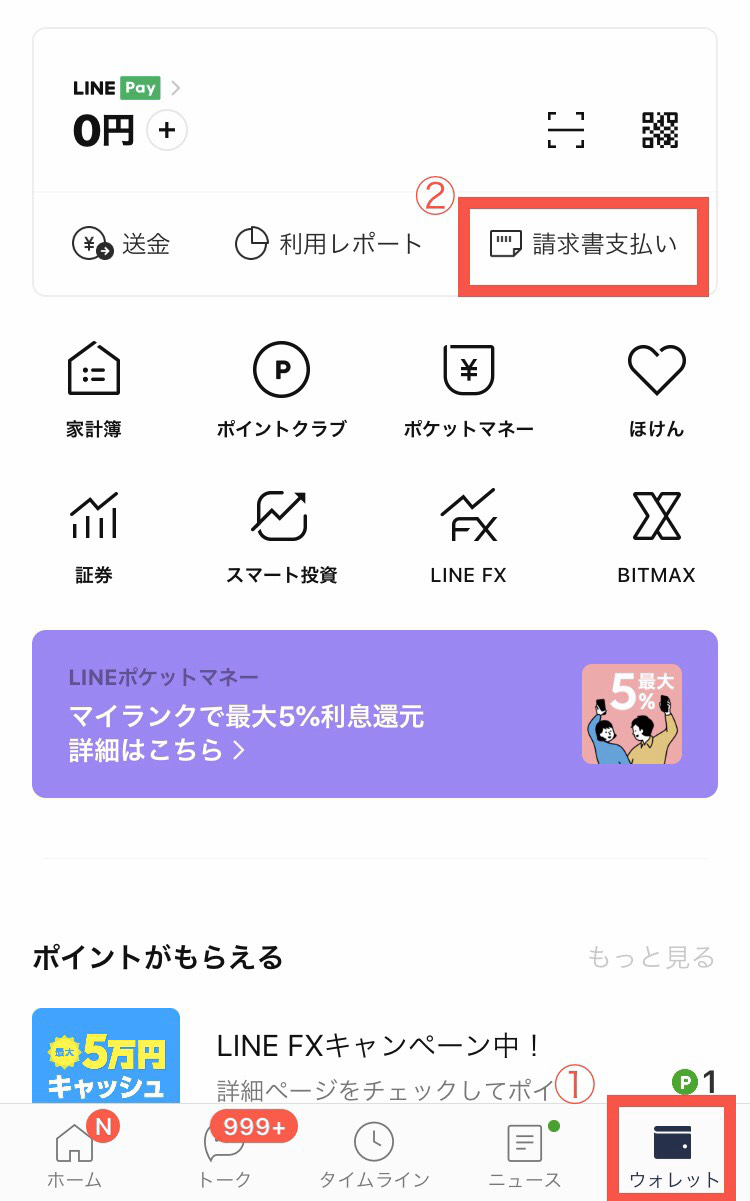
「請求書支払い」画面が開くので、内容を確認し、「次へ」をタップ。
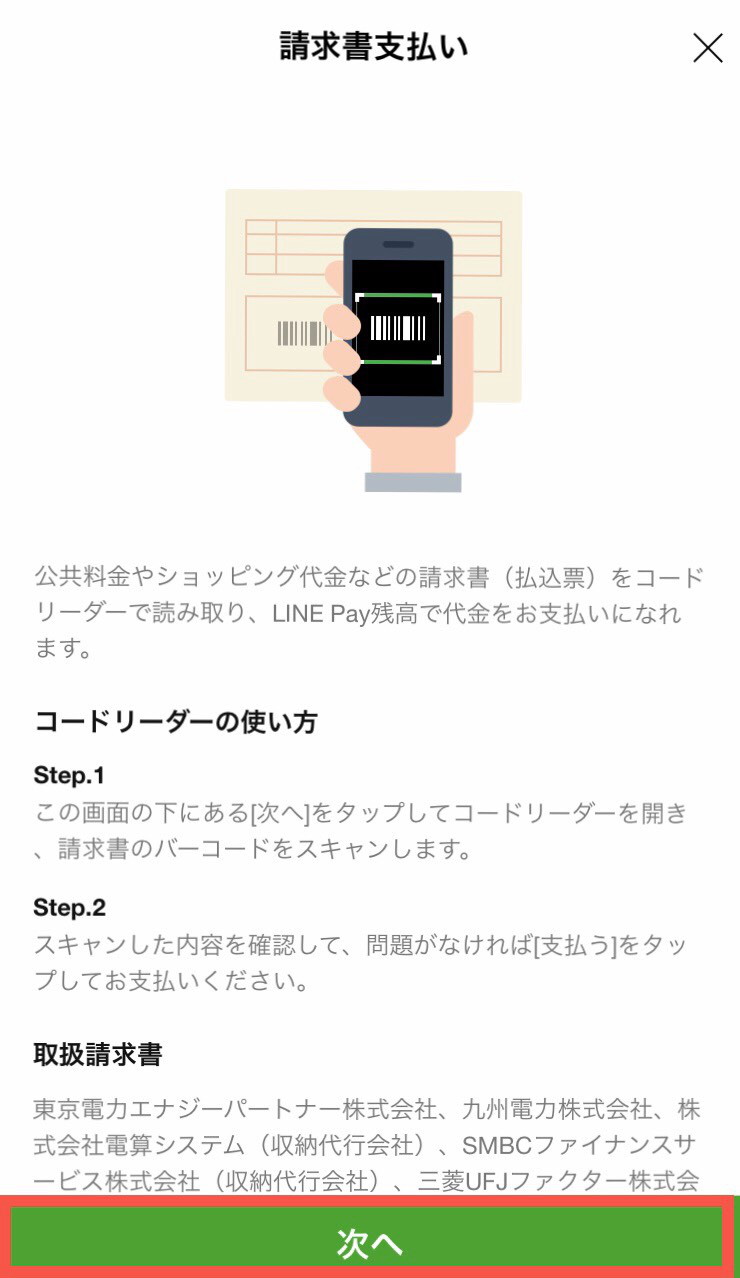
コードリーダーが起動するので、納付書のバーコードを読み取ります。
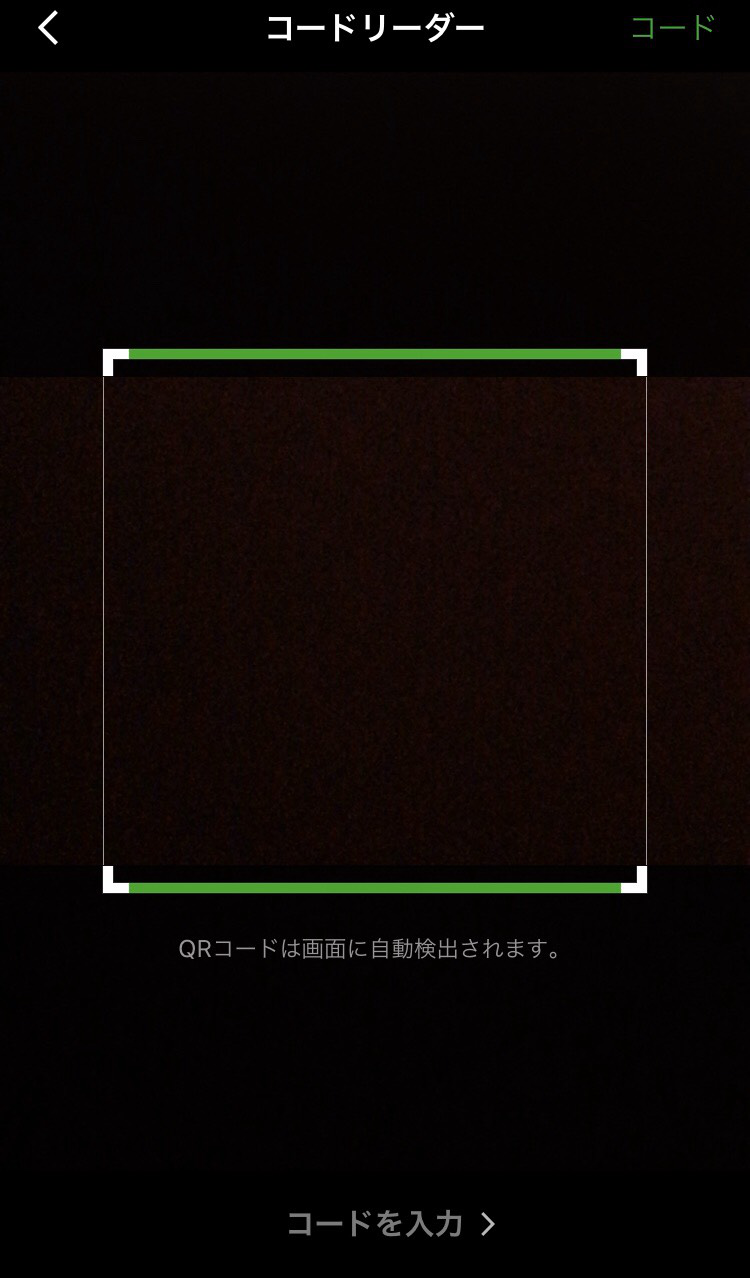
支払先、金額を確認し、「お支払い」をタップ。
(金額直見えはちょっと恥ずかしいので、伏せさせていただきました。)
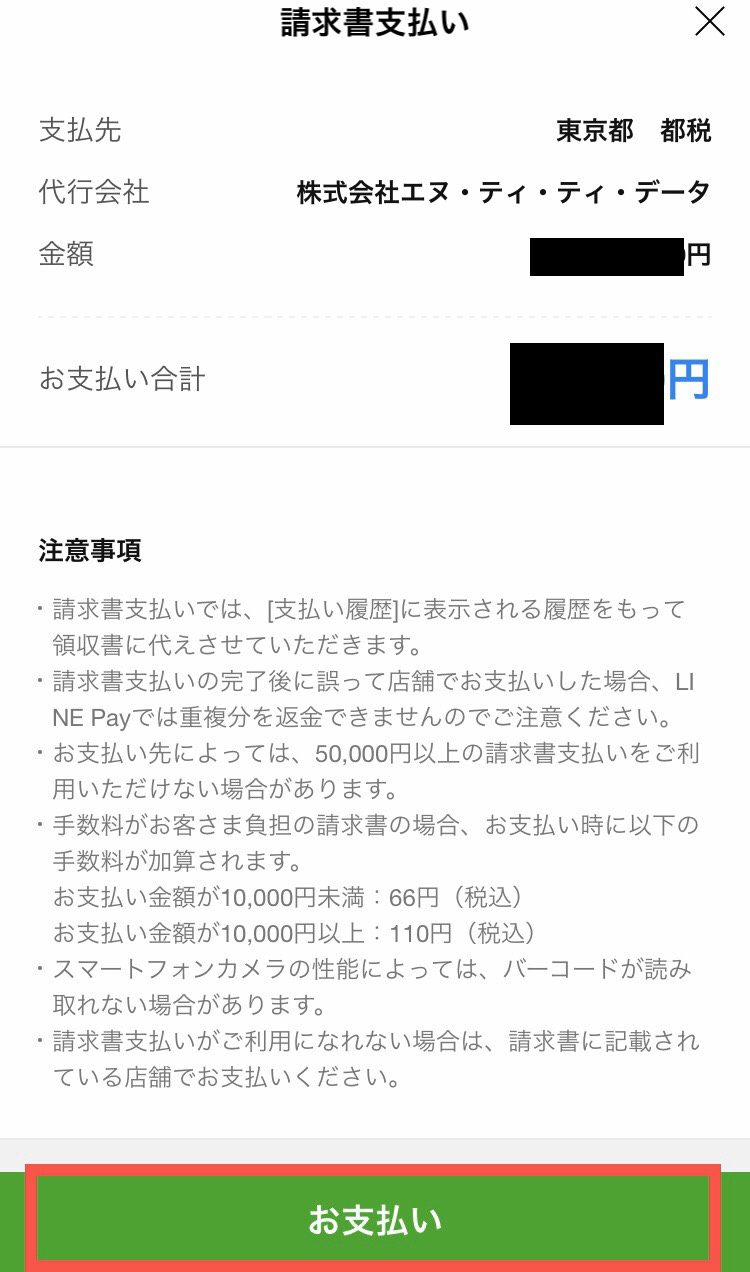
支払い金額を確認して、「チャージ&ペイ」を選択し(①;【重要】自分の場合はデフォルトでそうなっていましたが、必ず確認を!)、「〇〇円を支払う」(②)をタップ。
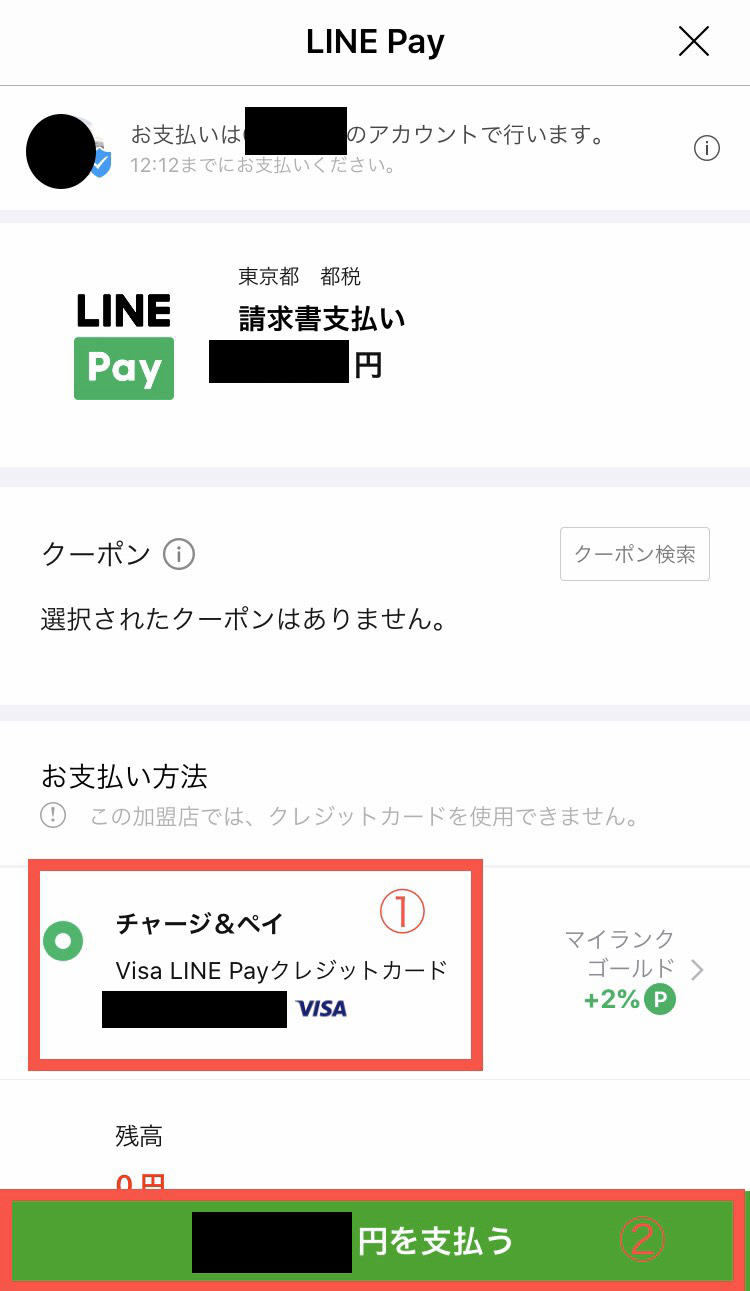
もう一画面くらい挟んで(キャプチャ取り損ねました汗)、支払い完了です!
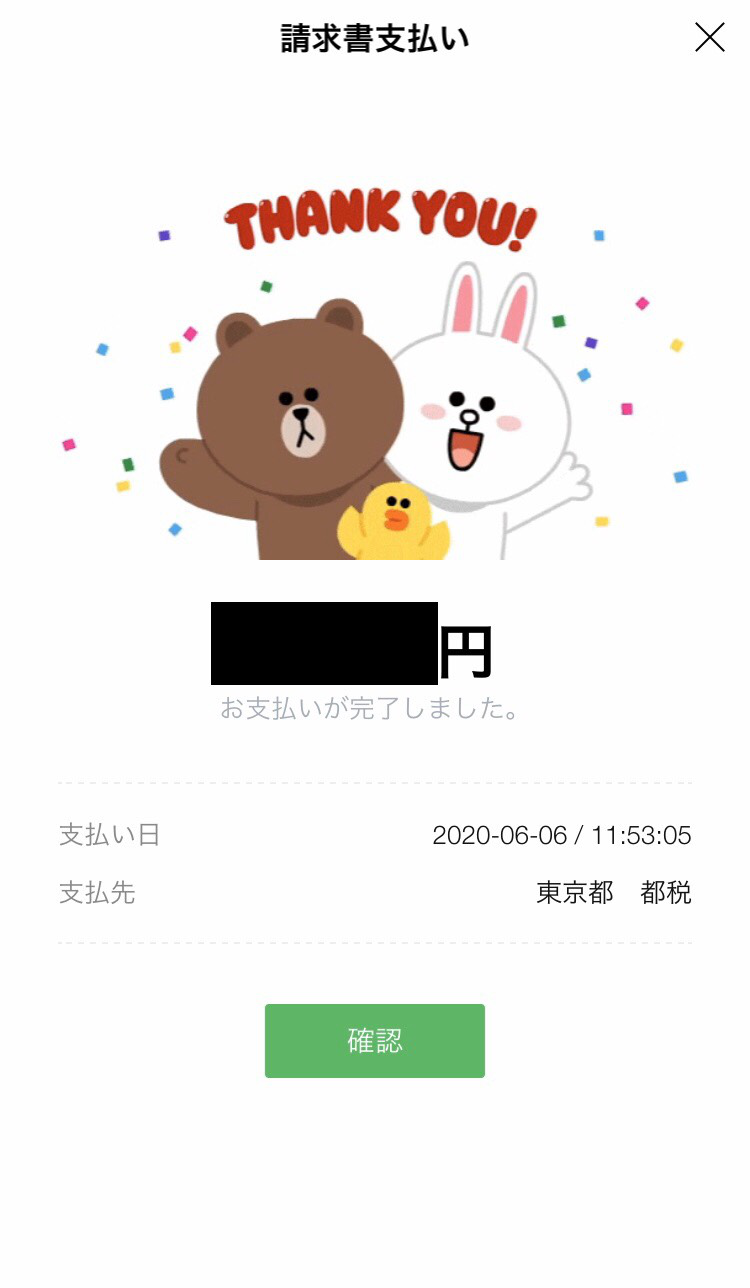
完了後すぐに「LINEウォレット」から支払完了と付与予定ポイントの通知が来るので、確認します。
たったこれだけで、なんと1,478ポイント!
少し豪華なランチができちゃいますね~。これは美味しすぎる!
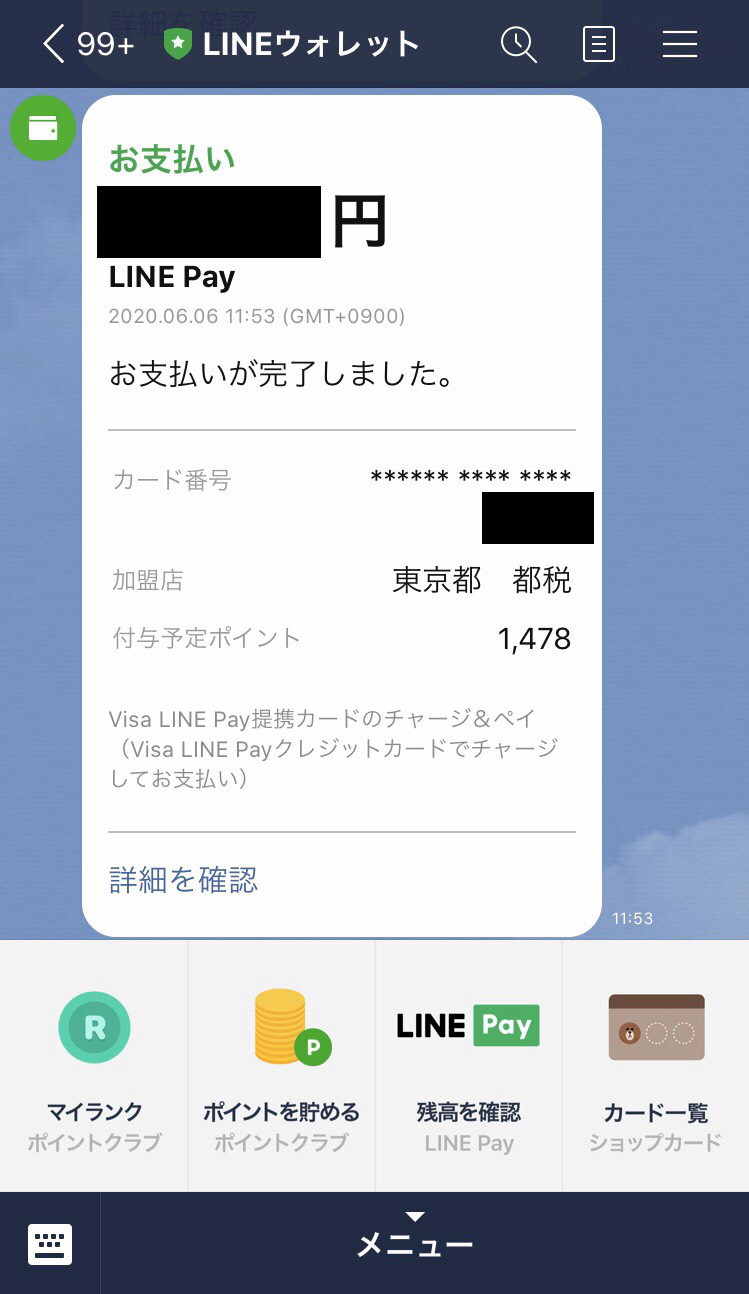
翌日、早速ポイントが付与されていました。速い!
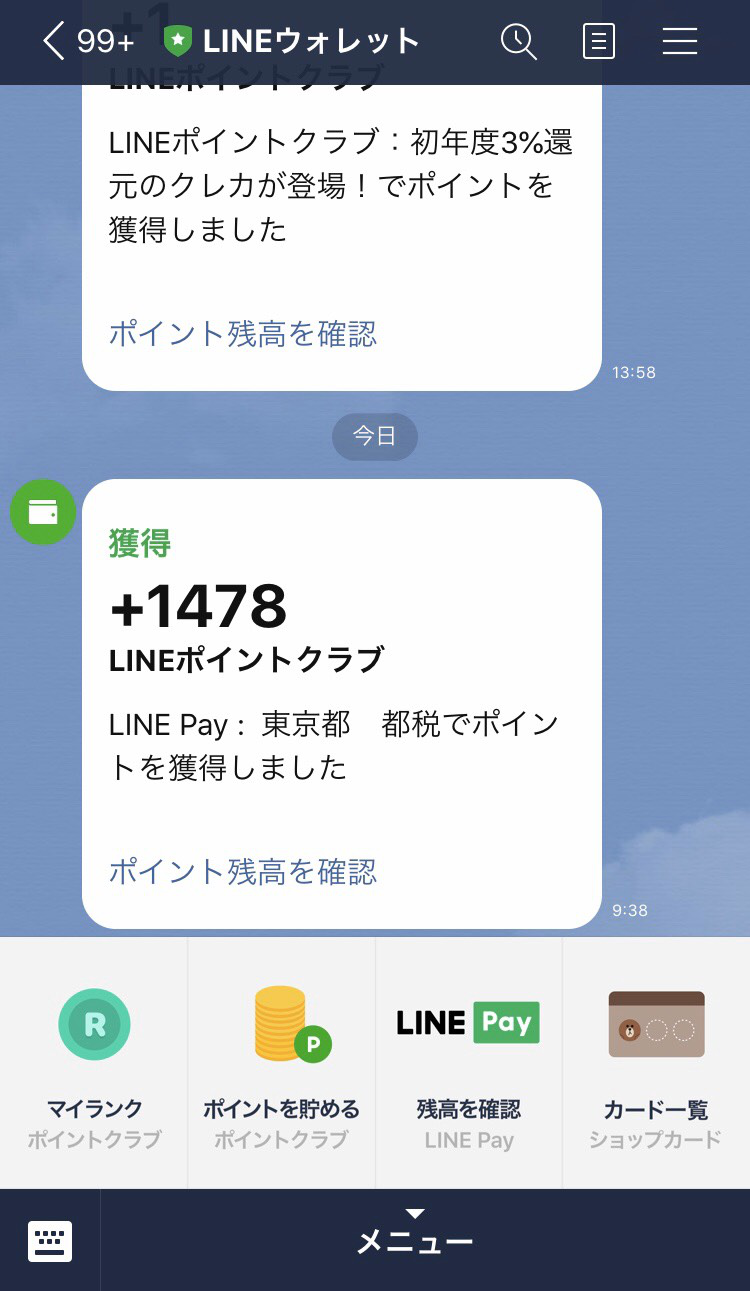
ポイント還元率について
ポイント還元率は、LINEポイントクラブのマイランクによって決まります。
還元率は以下の通り。
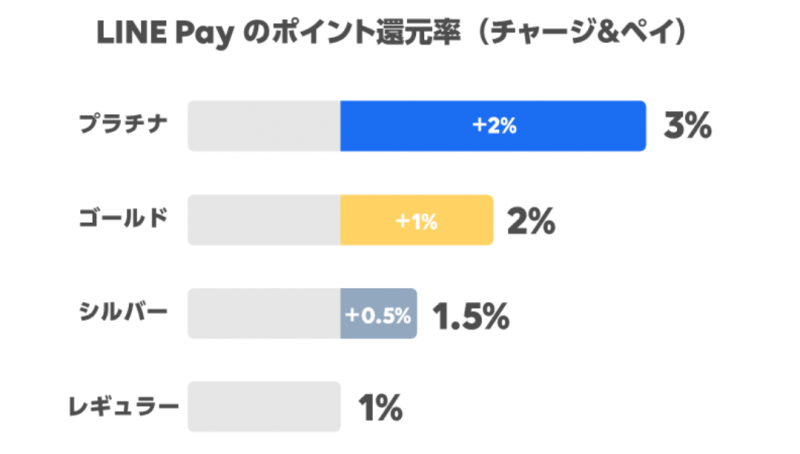
最高ランクのプラチナだと、還元率3%。¥50,000の税金を支払えば、1,500ポイントのポイントバックが受けられます。
レギュラーでも1%で¥500。
それでも、多額の現金をもってコンビニまで行く負担や、クレジットカード払いでの手数料を考えたら、はるかにラクな上におトクですね!
LINEポイントクラブのランクの決まり方や特典については、
に詳しく書かれていますので、ぜひそちらをご覧ください。



コメント